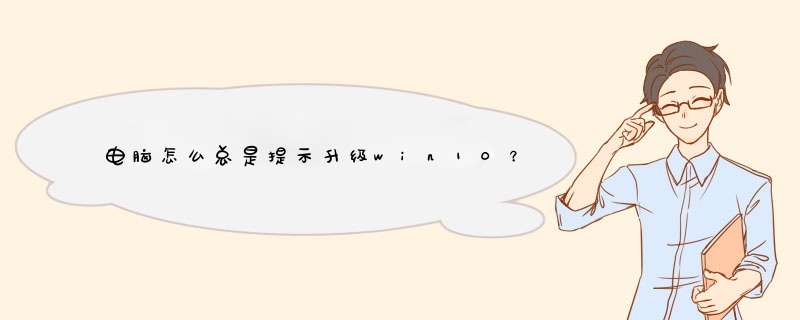
处理办法1:临时退出
1 查找更新提示进程
既然是一个新玩意,那么进程里面肯定会有。仔细查看找到如夏天GWX.exe没错就是这个 就是那个更新的进程。
2 使用管理员权限账号,直接选择然后结束这个进程。
3 返回查看右下角图标,那个更新的程序已经没有了
方法二:停用禁止更新程序
1 当然以上的方法只是临时关闭,重新启动或者登陆系统又会出现那个烦人提示。
GWX存放的目录
位置在系统盘的(C:\windows\system32\GWX目录)
2 替换更新文件夹(建议 *** 作)
直接把GWX文件夹改名,用一个空的只读文件夹替换(注意不是删除,不然重启可能又会有文件进去)
方法三:卸载更新win10补丁
1 卸载补丁
出现这个程序是windows安装了一个补丁程序执行的,我们只需要把那个补丁卸载就可以了。打开开始运行--- 输入 appwiz.cpl
2 找到控制面板程序和功能功能选项卡,点击【查看已经安装的更新】
3 搜索查找更新win10补丁
这里有很多更新,我们不可能一个个去找的。通过右上角输入kb303558搜索 。选择右键 【卸载】
4 注意卸载更新补丁之后,最好重启一下 *** 作系统。
关闭windows更新服务
1 禁用windows更新服务
刚刚说到卸载补丁,那个更新程序就没有了。但是windows自动更新开启的话会自动安装那个补丁怎办,禁用或者停止windwos更新服务才能彻底拒绝
2 打开服务控制台界面,找到【 windows update 】服务,如图默认是自动启动的,找到属性进行编辑
3 根据需要改成 手动,停止。或者 手动---禁用,这样就可以系统就不会自动更新了。
取消或者停止或者暂停Windows系统更新的方法如下,请参考:
Win10关闭或者屏蔽自动更新的四个方法:
第一种方法
1我们右击电脑左下角的微软按钮,d出的界面,我们点击运行;
2d出的运行中,我们输入services.msc,之后点击确定;
3d出的界面,我们双击Windows Update;
4d出的界面,我们将启用状态改为禁用,之后点击确定即可。
第二种方法
1我们点击电脑左下角的微软按钮,d出的界面,我们点击设置;
2d出的界面,我们点击更新和安全;
3d出的界面,我们Windows更新,然后点击高级选项;
4在高级选项中,我们将自动更新关闭即可。
第三种方法
1还是在刚刚的那个高级选项中,我们点击传递优化;
2然后我们点击高级选项;
3之后我们看到下载设置和上传设置,我们将滑动按钮全部滑到最左边;
4滑动到位后,基本就控制了下载和上传,这样就可以避免升级了。
方法四:
可以通过Q Q 电 脑 管 家,关闭系统更新:
打开Q Q 电 脑 管 家主界面,依次点击:左侧【病毒查杀】--右下角【修复漏洞】--右上角【设置】--在“其他设置”中勾选【关闭微软自动更新】。
欢迎分享,转载请注明来源:内存溢出

 微信扫一扫
微信扫一扫
 支付宝扫一扫
支付宝扫一扫
评论列表(0条)